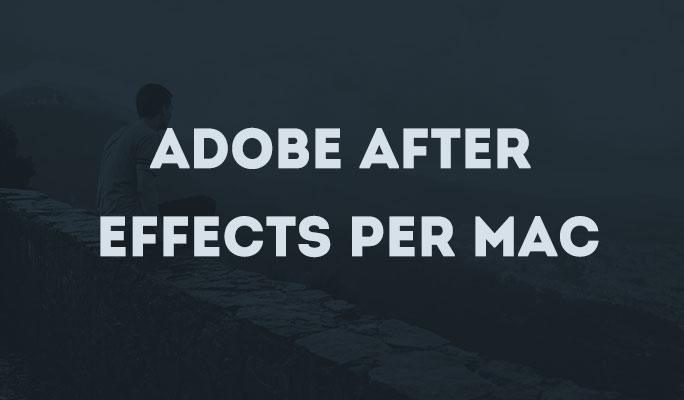- I Migliori Registratori Schermo
- 10 Migliori Software Gratis per Registrare Video
- Migliori Registratori per Giochi
- Migliori Screen Recorder per iOS
- Migliori Screen Recorder per Android
- Guide per Registrare Schermo
- Come Registrare Video in Streaming
- Come Estrarre l'Audio da Video
- Come Registrare un Webinar
- Scarica Filmora per registrare schermo:
- Provalo gratuitamente Provalo gratuitamente
Come Registrare Video di Gioco Senza Scheda di Acquisizione
Aggiornato a 24/11/2025• Soluzioni comprovate
Se desideri registrare video di gameplay per il tuo stream Twitch o il tuo canale YouTube, potresti trovare estremamente allettante acquistare semplicemente una scheda di acquisizione video. Se non vuoi spendere soldi per una di queste schede, puoi comunque registrare facilmente video di gioco con l'aiuto di una serie opzioni software. Indipendentemente dalla console su cui stai giocando, hai alcune ottime opzioni per l'acquisizione di video con questi metodi.
- 1. Come Registrare il Gameplay del PC Senza Scheda di Acquisizione
- 2. Come Registrare il Gameplay della PlayStation 4 Senza Scheda di Acquisizione
- 3. Come Registrare il Gameplay Xbox One Senza Scheda di Acquisizione
Questo è un tutorial su come registrare video di gioco senza scheda di acquisizione. Se tu volessi registrare giochi online ad alto ritmo, considera Wondershare Filmora scrn che è un potente, ma facile registra schermo & editor video. Alcune delle sue caratteristiche principali includono la registrazione di giochi ad alto ritmo fino a 120 fps, la schermata di registrazione e la webcam contemporaneamente. Oltre a ciò, è anche un pratico strumento di editor video, con il quale sarai in grado di eseguire modifiche di base, aggiungere annotazioni/testo/didascalie e altro ancora. Scarica la versione di prova gratuita di seguito.
1. Come Registrare il Gameplay del PC Senza Scheda di Acquisizione
1. Registratore di Giochi Gratis OBS
Un software di registrazione di giochi gratuiti come Open Broadcaster Software è uno dei tipi di software di registrazione più facili da considerare. Per iniziare con questo tipo di registrazione del gameplay devi solo scaricare OBS e installarlo.
Dopo aver lanciato OBS, seleziona la casella o la scena che desideri catturare, avvia il gioco a cui desideri giocare, scegli le fonti per la cattura del gioco e inizia il processo di registrazione.
Ti potrebbe anche piacere: Recensione su Open Broadcaster Software
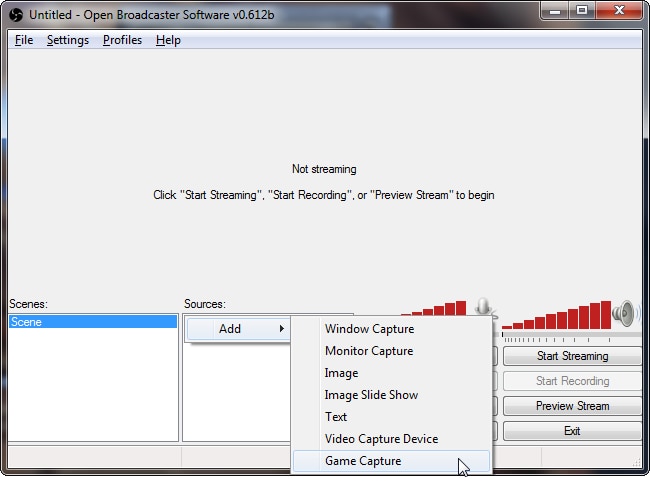
Se desiderassi aggiungere un riquadro webcam in modo da poterti registrare mentre giochi contemporaneamente, scegli due dispositivi di acquisizione video e visualizza l'anteprima dell'immagine nel flusso di immagini.
L’usare questo metodo è uno dei modi più semplici che è possibile configurare per lo streaming su Twitch o per la registrazione di video di gioco di alta qualità che è possibile vedere in seguito su quasi tutte le piattaforme.
2. Fraps Game Recorder
Se desiderassi un software con opzioni leggermente migliori, puoi prendere in considerazione il download e l’usare un software di registrazione di giochi a pagamento come Fraps . Questo tipo di software rende l'acquisizione del PC molto più semplice e sono disponibili varie opzioni di modifica per il gameplay del PC.
Per iniziare, devi solo scaricare e installare Fraps. La versione gratuita del software consentirà appena 30 secondi di acquisizione, ma è possibile sbloccare tutte le proprietà di acquisizione sbloccando la versione completa del software.
Leggi il prossimo: Recensione Fraps: il Miglior Software di Registrazione dei Giochi

Passo 1. Configura le impostazioni di registrazione, quindi, scegli la cartella di output per tutte le tue registrazioni.
È possibile modificare le impostazioni di acquisizione in base al tipo di risoluzione che si desidera gestire e modificare i collegamenti dei tasti di scelta rapida per le impostazioni di registrazione on e off. Scegli anche la parte dello schermo che desideri catturare in modo da poter registrare solo l'area del tuo video. Puoi anche registrare con il suono o senza.
Passo 2. Avvia il gioco e clicca il tasto di registrazione.
Il video verrà salvato nella scheda Film predefiniti e nella cartella di output di tua scelta. Da lì puoi facilmente modificare o sovrapporre i filmati WebCam che hai catturato contemporaneamente o completare tutta una serie di altre funzionalità pulite per migliorare il tuo video.
3. Come registrare il gioco con una videocamera
Durante le riprese con una videocamera o uno smartphone, ti consigliamo di usare un treppiede o un qualche tipo di dispositivo di stabilizzazione della fotocamera. Ciò assicurerà la qualità dell'immagine e l'angolazione della fotocamera migliori.
Passo 1. Prova a lavorare sull'illuminazione e sull'inquadratura della fotocamera in modo che l'immagine sia di alta qualità. Ricorda che puoi trasferire il video per la modifica e il caricamento dal tuo smartphone o dalla fotocamera in un secondo momento.
Passo 2. Inizia impostando la videocamera, lavorando sull'illuminazione, avviando l'applicazione e colpendo le registrazioni sulla videocamera solo per interromperla quando hai finito di registrare la sessione di gioco.
Passo 3. Dopo che la sessione di riproduzione è stata registrata sulla fotocamera, puoi modificarla liberamente sul PC nel software di editing video.
2. Come Registrare il Gameplay della PlayStation 4 Senza Scheda di Acquisizione
Catturare video e audio su PS4 è in realtà molto semplice senza una scheda di acquisizione del gioco. La PS4 semplifica la registrazione di audio e video da molte fonti diverse tra cui la videocamera PlayStation durante la riproduzione.
Inizia andando alle impostazioni di condivisione per configurare le scorciatoie che userai per avviare le opzioni di registrazione, per configurare le impostazioni di risoluzione per la tua registrazione e per stabilire se registrerai anche dalla videocamera Playstation.

Dopo aver preparato tutte queste impostazioni, puoi premere il tasto di condivisione sul controller ogni volta che riesci a trovare parti del tuo gameplay che potresti voler salvare. Playstation può salvare fino agli ultimi 15 minuti. di gioco e c'è anche un editor a bordo che puoi usare per creare montaggi.
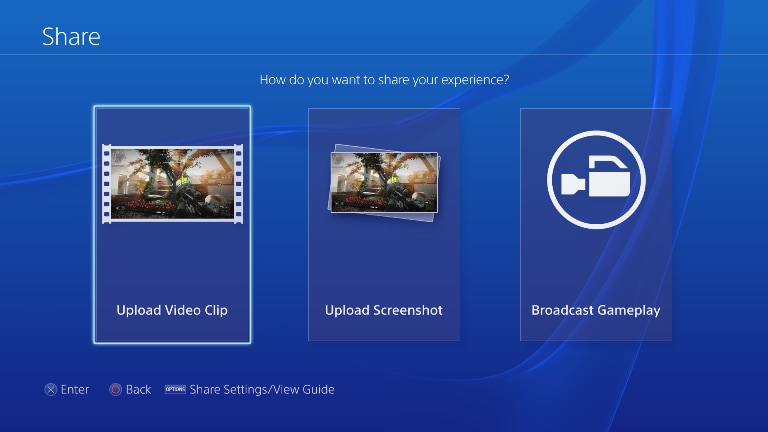
Dopo aver salvato la clip, sarai in grado di collegarti al tuo account YouTube o Facebook per caricare il video. Puoi facilmente caricare il video per modificarlo in un secondo momento o modificarlo interamente usando il software di condivisione della fabbrica sulla ps4.
3. Come Registrare il Gameplay Xbox One Senza Scheda di Acquisizione
Se tu avessi una Xbox, può anche essere estremamente facile gestire il processo di acquisizione del gioco. Puoi semplicemente iniziare giocando al gioco che vorresti registrare con la consapevolezza che Xbox One registrerà gli ultimi 5 minuti. di gioco man mano che procedi. Puoi salvare clip di 30 secondi o gli ultimi 5 minuti di gioco in qualsiasi momento.
Passo 1. Tocca due volte il tasto Xbox e puoi premere X per salvare gli ultimi 30 secondi di gioco, puoi anche usare Kinect per dire "xbox, registralo" e salvare la stessa clip.
Passo 2. Far scattare il gioco dvr è il modo più semplice per registrare clip molto più lunghe. Lo snap di questa app nel riquadro laterale semplifica l'avvio rapido della registrazione fino a 5 minuti di filmati di gioco. Puoi avviare e terminare le clip dal dvr, posizionando le impostazioni di risoluzione desiderate e le opzioni di output.
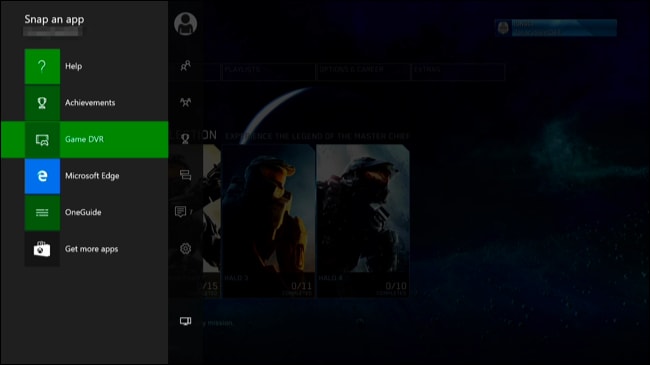
Dopo aver salvato in modo permanente le clip del filmato di gioco e l'opzione Kinect footage, puoi caricare i video o salvarli per la modifica nell'app di upload studio.
Tieni a mente alcuni di questi metodi per l'acquisizione di giochi di qualità senza l'uso di investimenti per alcun tipo di scheda di acquisizione del gioco.
subtitle:
Registrare il Gioco Senza Scheda di Acquisizione

Il programma di montaggio video potenziato dall'IA, superpotente e facile da usare per tutti i creatori.
Provalo Gratis Provalo Gratis Provalo Gratis